Faks/Telefon Numarasını Girerek Faks Gönderme
Bu bölümde, doğrudan sayı tuşlarını kullanarak çevirme ve faks gönderme işlemlerinin nasıl gerçekleştirileceği açıklanmaktadır.
 Önemli
Önemli
-
Faksların istenmeyen alıcılara ulaşması yanlış numara çevirme veya faks/telefon numaralarının doğru kaydedilmemesi neticesinde mümkün olabilir. Önemli belgeler gönderdiğinizde, faksı telefonla konuştuktan sonra göndermenizi tavsiye ederiz.
-
Plaka camına veya ADF’ye belgeleri yükleyin.
 Önemli
Önemli-
Çift taraflı bir belge gönderirken belgeyi plaka camına yükleyin. Çift taraflı belgeler ADF'den otomatik olarak taranıp gönderilemez.
 Not
Not-
Belgenin türüne, koşullarına ve belgeyi yüklemeye ilişkin ayrıntılar için:
-
-
Ana ekranda
Faks bekletme ekranı görüntülenir. FAKS (FAX) seçeneğini belirleyin.
FAKS (FAX) seçeneğini belirleyin.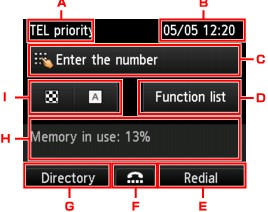
-
Alma modu
Seçilen geçerli alma modu ayarları görüntülenir.
-
Tarih ve saat
Tarih ve saat görüntülenir.
-
Faks/telefon numaralarının giriş alanı
Girilen sayılar görüntülenir.
-
İşlev listesi (Function list)
Her bir faks işlevini kullanabilir ve faks için ayarları değiştirebilirsiniz.
-
Tekrar ara (Redial)
Tekrar arama ile faksları göndermek için seçin.
-
Ahizeyi kaldırmadan arama
Ahizeyi kaldırmadan arama işleviyle faksları göndermek için seçin.
-
Dizin (Directory)
Kayıtlı bir faks/telefon numarası seçin.
-
Geçerli durum
Geçerli durum görüntülenir.
-
Tarama kontrastı ve çözünürlüğü
 Not
Not-
Makineyi henüz faks almak/göndermek için ayarlamadıysanız, FAKS (FAX) seçeneğini ilk kez belirlediğinizde LCD'de ayar mesajı görüntülenir. Faks ayarlarını yaparken, LCD'deki yönergelere göre yordamı izleyin.
-
-
Alıcının faks/telefon numarasını çevirmek için Sayı tuşlarını kullanın.
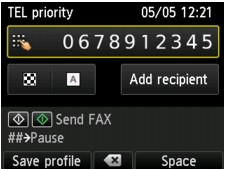
Alıcının faks/telefon numarasını çevirmek için aşağıdaki tuşları kullanın.
- Sayı tuşları:
-
Numarayı girer.
- Sağ İşlev (Function) düğmesi:
-
Boşluk girer.
- Orta İşlev (Function) düğmesi:
-
Girdiğiniz son karakteri siler.
- Sol İşlev (Function) düğmesi:
-
Geçerli yazdırma ayarlarını özel bir ayar olarak kaydedebilirsiniz.
-
Renkli gönderim için Renk (Color) düğmesine veya siyah ve beyaz gönderim için Siyah (Black) düğmesine basın.
Makine belgeyi taramaya başlar.
 Önemli
Önemli-
Renkli TX ancak alıcının faks makinesi renkli faksı destekliyorsa mümkündür.
-
Tarama tamamlanıncaya kadar belge kapağını açmayın.
-
-
Göndermeyi başlatın.
-
Belgeyi ADF'ye yerleştirirseniz:
Makine, belgeyi otomatik olarak tarar ve faksı göndermeye başlar.
 Not
Not-
Bir faks gönderimini iptal etmek için Durdur (Stop) düğmesine basın. Bir faks gönderimi devam ederken iptal etmek için Durdur (Stop) düğmesine basın, ardından LCD’deki yönergeleri izleyin.
-
Tarama işlemi devam ederken, Durdur (Stop) düğmesine basıldıktan sonra belgeler ADF'de kalıyorsa, LCD'de ADF'de belge var. Belgeyi çıkartmak için
 düğmesini seçin. (Document in ADF. Select
düğmesini seçin. (Document in ADF. Select  to eject document.) görüntülenir. OK düğmesine basılarak kalan belgeler otomatik olarak çıkarılır.
to eject document.) görüntülenir. OK düğmesine basılarak kalan belgeler otomatik olarak çıkarılır.
-
-
Belgeyi plaka camına yerleştirirseniz:
İlk belge tarandıktan sonra, sonraki belgeyi yükleyip yüklemediğinizi soran bir onay ekranı görüntülenir.
Taranmış belgeyi göndermek için OK düğmesine basarak göndermeyi başlatın.
İki veya daha fazla sayfa göndermek için, mesajı izleyerek sonraki sayfayı yükleyin ve Renk (Color) veya Siyah (Black) düğmesine basın. Tüm sayfalar tarandıktan sonra göndermeyi başlatmak için OK düğmesine basın.
 Not
Not-
Faks göndermeyi iptal etmek için Durdur (Stop) düğmesine basın.
-
-
 Not
Not
-
Makineniz bir PBX (Özel Şube Santrali) sistemine bağlandığında, alıcının faksını/telefon numarasını çevirmeyle ilgili ayrıntılar için sistemin çalıştırma talimatlarına bakın.
-
Makinenin alıcının hattının meşgul olması gibi faksı gönderemediği durumlarda, belirli bir süreden sonra numarayı tekrar çevirme işlevi vardır. Otomatik yeniden çevirme varsayılan olarak etkindir.
-
Tekrar arama için beklemede olan belgeler gibi gönderilmeyen belgeler makinenin belleğinde saklanır. Bu belgeler gönderme hatası durumunda saklanmaz.
-
Tüm belgeler gönderilinceye kadar güç kablosunu çıkarmayın. Makinenin güç kablosunu çıkarırsanız, makinenin belleğinde saklanan tüm gönderilmemiş belgeler kaybolur.


